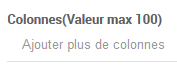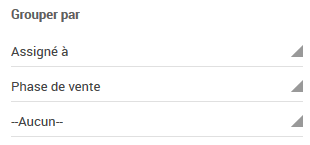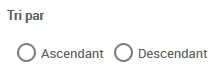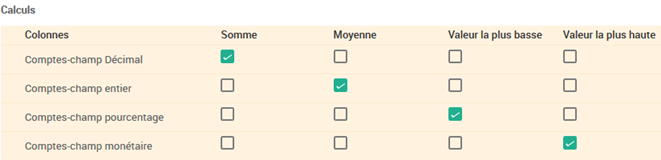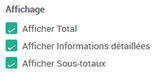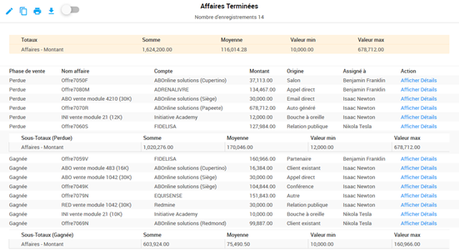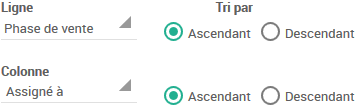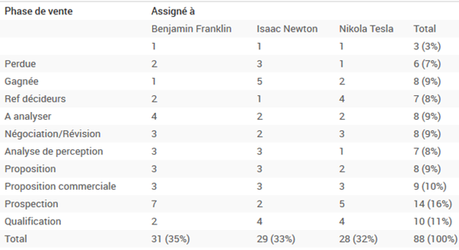Rapport Détaillé - Colonnes
La page « Colonnes » varie selon le type de rapport que vous avez choisi à l’étape précédente : Rapport Détaillé ou Rapport Consolidé.
Rapport Détaillé
Top
Vous pouvez dans ce champ définir le nombre maximal d’entrées qui seront retournées lors de la génération du rapport. Si la valeur est 0 ou non renseignée, aucune limitation ne sera appliquée.
Colonnes
Ce champ permet de choisir les colonnes qui seront affichées dans le rapport. Pour cela, cliquez dans la case et une liste déroulante de toutes les valeurs consultables vous sera proposée.
Par ailleurs pour chaque champ vous trouverez deux flèches, une vers le bas qui vous permet d'utiliser ce champ pour ordonner les fiches de façon croissante et une flèche vers le haut si vous souhaitez les trier de façon décroissante :
Grouper par
Le champ « Grouper par » permet de choisir les champs selon lesquels les données doivent être regroupées. Dans l’exemple ci-contre, les Affaires seront tout d’abord regroupées par utilisateur assigné à la fiche puis par Phase de vente de l’affaire. Pour réaliser ces groupes, choisissez les champs à l’aide des listes déroulantes.
Tri par
En face de l’outil « Grouper par », on pourra choisir l’ordre de tri des groupes. Par exemple, si l’on choisit de grouper les fiches par date de dernière modification, on pourra classer ces groupes soit dans l’ordre chronologique (Ascendant) soit antichronologique (Descendant).
Si, dans les modules que vous avez choisis, sont présents des champs de type « Décimal », « Entier », « Pourcentage » ou « monétaire », ceux-ci apparaîtront dans la première colonne sous la forme « Nom du module – Nom du champ » et vous aurez alors la possibilité d’effectuer des calculs sur ces champs. Les calculs à votre disposition sont :
- Somme : effectue la somme de toutes les valeurs du champ désiré.
- Moyenne : effectue la moyenne du champ désiré.
- Valeur la plus basse : parcourt le champ désiré et trouve la valeur la plus basse pour l’afficher.
- Valeur la plus haute : parcourt le champ désiré et trouve la valeur la plus haute pour l’afficher.
Ces calculs fonctionnent de pair avec l’affichage (voir paragraphe suivant) et la façon dont les données ont été groupées précédemment.
La fonction « Affichage » vous permet de choisir ce qui sera affiché dans le rapport :
- Afficher Total : Si vous cochez cette case et si vous avez sélectionné des calculs à l’étape précédente, ceux-ci s’effectueront sur toutes les données retournées par le rapport et un bloc sera affiché en haut du rapport avec les calculs demandés :
- Afficher Informations détaillées : Si cette case est cochée, chaque fiche répondant aux critères sera affichée dans le rapport, sinon seuls les calculs seront affichés :
- Afficher Sous-totaux : Pour que cette option fonctionne correctement, il faut avoir sélectionné des calculs à l’étape précédente et avoir groupé les données sur au moins un critère. Les calculs s’effectueront alors pour chaque groupe principal (le premier groupe choisi) et un bloc sera affiché en-dessous de chacun de ces groupes avec les calculs demandés :
Rapport Consolidé
Ce type de rapport est plus simple à créer que les rapports détaillés. Il permet d’afficher dans une matrice la répartition de fiches selon un ou deux champs : par exemple le nombre d’affaires selon leur phase de vente et réparties par commercial.
- ◉ Ligne :
- ◎ Le champ choisi dans cette liste déroulante positionnera dans le tableau de résultats une ligne pour chaque valeur rencontrée dans ce champ.
- ◉ Colonne :
- ◎ Le champ choisi dans cette liste déroulante positionnera dans le tableau de résultats une colonne pour chaque valeur rencontrée dans ce champ.
Le résultat de ce type de rapport est le suivant : un décompte est effectué pour chaque couple ligne/colonne existant. Un total est également affiché en nombre et pourcentage au bout de chaque ligne et de chaque colonne :